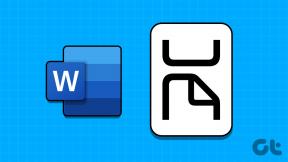Como excluir várias ou todas as mensagens de texto no Android
Miscelânea / / November 20, 2023
Seu aplicativo de mensagens está cheio de mensagens antigas e indesejadas? Está pensando em excluí-los para limpar sua caixa de entrada, mas não sabe como? Não se preocupe. Abordamos as etapas de dois dos aplicativos de mensagens mais populares – Mensagens do Google e Mensagens da Samsung. Vamos aprender como excluir várias ou todas as mensagens de uma vez no Android, incluindo telefones Samsung Galaxy.

Excluir várias mensagens no Android é simples e pode ajudar proteja sua privacidade. Você pode excluir mensagens em massa, excluir várias conversas de texto ou várias mensagens de um contato no Android. Vamos mostrar as etapas para todos.
Como excluir todas as mensagens de uma vez no Android
Se você deseja excluir todas as mensagens do Mensagens do Google de uma vez, ficará triste em saber que o Mensagens do Google não oferece um método nativo para limpar caixa de entrada.
Você deve usar um aplicativo de terceiros para excluir mensagens em massa em telefones Android com Mensagens do Google. No entanto, felizmente, o aplicativo Mensagens da Samsung possui um recurso integrado para excluir todas as mensagens de uma vez.
Vamos verificar as etapas para excluir mensagens SMS em massa na Samsung e em outros telefones Android.
1. Exclua todas as mensagens de texto usando aplicativos de terceiros
Para excluir todas as mensagens do seu telefone Android, você deve usar o aplicativo SMS Backup & Restore. Este aplicativo oferece a maneira mais rápida de excluir todas as mensagens de texto no Android, conforme mostrado abaixo:
Passo 1: Instale e abra o aplicativo SMS Backup & Restore em seu telefone Android.
Baixar backup e restauração de SMS
Passo 2: conceda as permissões necessárias ao aplicativo.
etapa 3: Toque no ícone de três barras e selecione Ferramentas.

Passo 4: Toque em ‘Excluir mensagens ou registros de chamadas’ e selecione Mensagens SMS e ‘Mídia, fotos, vídeos e mensagens de grupo (MMS)’ na tela de texto.
Etapa 5: Pressione o botão Excluir na parte inferior e selecione Sim no pop-up de confirmação.
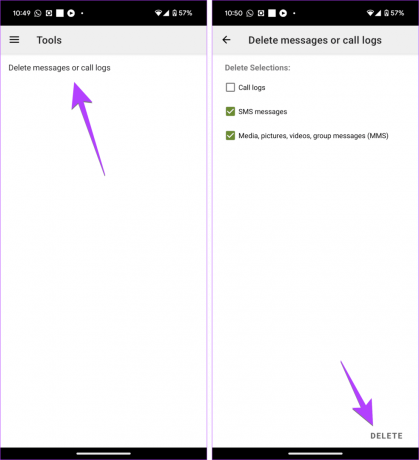
Etapa 6: você será solicitado a tornar o aplicativo SMS Backup & Restore o aplicativo de mensagens padrão. Selecione sua opção preferida no pop-up.

Etapa 7: Assim que suas mensagens forem excluídas, uma tela de confirmação será exibida. Abra seu aplicativo de mensagens real e toque em Definir como padrão para defini-lo como o aplicativo de mensagens padrão.
Observe que pode demorar um pouco para que as mensagens sejam excluídas se você tiver muitas mensagens.
Dica: Aprender como saber se uma mensagem foi entregue no Android ou não.
Exclua todas as mensagens de texto em telefones Samsung Galaxy
Passo 1: Abra o aplicativo Samsung Messages no seu dispositivo.
Passo 2: Mantenha pressionado qualquer tópico de mensagem e toque no botão Todos na parte superior para selecionar todas as mensagens.

Etapa 3: Toque no botão Excluir tudo na parte inferior. Um pop-up de confirmação aparecerá. Toque em ‘Mover para a lixeira’.
Observação: Se o botão Todos não aparecer após selecionar uma mensagem, toque no ícone de três pontos e selecione Excluir no menu seguido de Todos.

Dica: Confira outros configurações legais do aplicativo Samsung Messages.
Como excluir várias mensagens de texto no Android
Use estas instruções passo a passo para excluir várias mensagens SMS no Google Messages e no Samsung Messages no Android.
Exclua várias mensagens de texto no Mensagens do Google
Passo 1: Abra o aplicativo Mensagens do Google em seu telefone Android.
Passo 2: Mantenha pressionado qualquer tópico de mensagem para selecioná-lo. Em seguida, toque em outros tópicos de conversa para selecioná-los. Você verá uma marca de seleção ao lado dos chats selecionados.

Etapa 3: Depois de selecionar várias mensagens de texto, toque no ícone da lixeira na parte superior e pressione o botão Excluir na janela pop-up.

Dica: Saber o diferença entre os aplicativos Google e Samsung Messages.
Exclua várias mensagens de texto em mensagens Samsung
Passo 1: Abra o aplicativo Samsung Messages em seu telefone.
Passo 2: pressione e segure qualquer um dos tópicos de texto. Em seguida, toque em outras mensagens.

Etapa 3: Pressione o botão Excluir na parte inferior e toque em ‘Mover para a lixeira’ na janela pop-up.
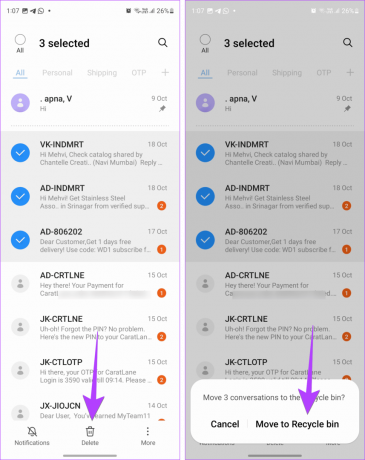
Dica profissional: Se as várias mensagens estiverem em sucessão, selecione um tópico de mensagens e, em seguida, sem levantar o dedo, arraste o dedo para baixo para selecionar outros tópicos de bate-papo.
Você também pode excluir várias mensagens em uma conversa de um contato específico. As etapas são diferentes para mensagens do Google e Samsung.
Nas Mensagens do Google
Passo 1: Abra o chat do contato do qual deseja excluir várias mensagens.
Passo 2: Mantenha pressionado qualquer mensagem individual para selecioná-la. Em seguida, toque em outras mensagens.

Etapa 3: Por fim, toque no ícone da lixeira seguido de Excluir para excluir as mensagens selecionadas.

Nas mensagens Samsung
Passo 1: No aplicativo Samsung Messages, abra o tópico da conversa.
Passo 2: Toque no ícone da lixeira na parte superior. Você verá os círculos de seleção próximos às mensagens individuais. Toque nas mensagens que deseja excluir da conversa.

Etapa 3: Pressione o botão Excluir e selecione ‘Mover para a lixeira’ para excluir as mensagens selecionadas permanentemente.

Dica: Saber como corrigir se as mensagens não são enviadas para um contato no Android.
perguntas frequentes
Você não pode cancelar o envio ou excluir mensagens SMS para todos no Android.
As mensagens de texto ocupam uma quantidade insignificante de armazenamento se contiverem texto. Mas mensagens com fotos, vídeos e outras mídias ocuparão espaço de armazenamento. Saber como liberar armazenamento no Android.
O Mensagens do Google possui apenas um recurso OTP de exclusão automática e nenhum outro recurso para excluir mensagens após alguns dias.
Transferir ou restaurar mensagens
Se você excluiu acidentalmente várias ou todas as mensagens no Android, saiba como restaurar mensagens no Android. Além disso, saiba como transferir mensagens Samsung para mensagens do Google.
Última atualização em 26 de outubro de 2023
O artigo acima pode conter links afiliados que ajudam a apoiar a Guiding Tech. No entanto, isso não afeta a nossa integridade editorial. O conteúdo permanece imparcial e autêntico.

Escrito por
Mehvish Mushtaq é engenheiro de computação por formação. Seu amor pelo Android e pelos gadgets a fez desenvolver o primeiro aplicativo Android para a Caxemira. Conhecida como Dial Kashmir, ela ganhou o prestigioso prêmio Nari Shakti do Presidente da Índia pelo mesmo. Ela escreve sobre tecnologia há mais de 6 anos e seus setores favoritos incluem guias de procedimentos, explicadores, dicas e truques para Android, iOS/iPadOS, mídias sociais e aplicativos da web. Você também pode encontrar as postagens dela em MakeTechEasier, TechWiser e NerdsChalk.